ستندهش من عدد الأشياء التي يمكنك القيام بها في Microsoft Word ببضع نقرات هنا وهناك. يمكنك القيام بأشياء مثل جعل Word يكتب النص العشوائي حتى تتمكن من التدرب على استخدام ميزات معينة. يمكنك أيضًا تحريك صفوف الجدول لأعلى ولأسفل بالضغط على بعض المفاتيح على لوحة المفاتيح. هناك حتى استئناف ينكدين خيار يمكنك الاستفادة منه. دعنا نرى ما يمكنك فعله أيضًا على Word.
كيفية جعل Microsoft Word يكتب نصًا عشوائيًا
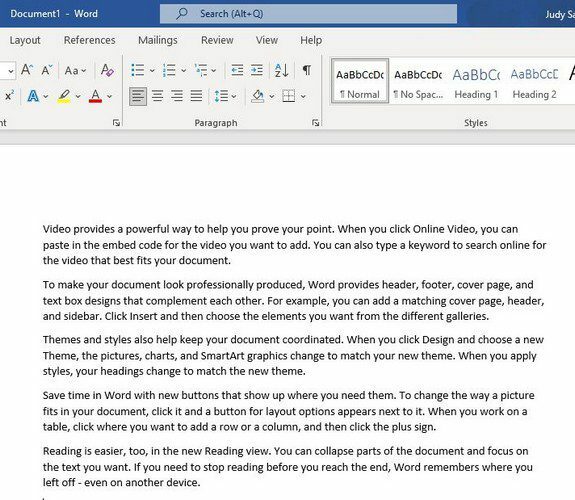
تريد التدرب على استخدام ميزة في Microsoft Word ، لكنك تحتاج إلى نص. بالتأكيد ، يمكنك النسخ والنص من مكان آخر ، ولكن لماذا تفعل ذلك بينما يمكنك جعل Word يقوم بذلك نيابة عنك. عندما يكون مستند Word الفارغ مفتوحًا ، اكتب الأمر التالي في أي مكان في المستند: = راند ().
كيفية استبدال الكلمات المختلفة في نفس الوقت
لنفترض أنك كتبت قصة قصيرة وتحتاج إلى تغيير اسم إحدى الشخصيات. بدلاً من تغييره يدويًا ، يمكنك تجربة ما يلي. اضغط على Ctrl + H لفتح مربع البحث والاستبدال.
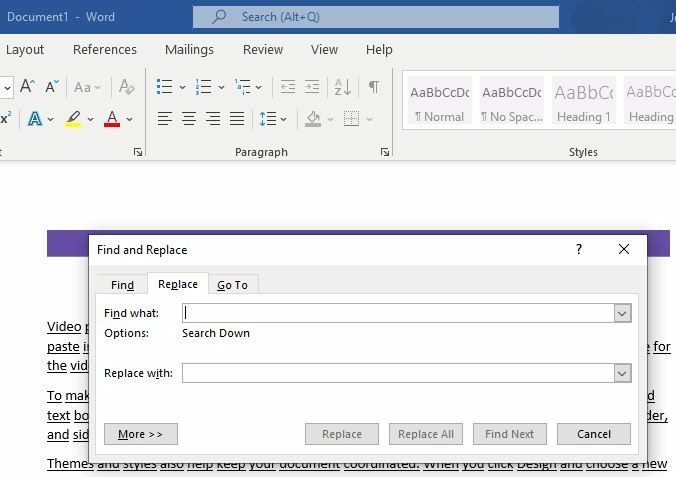 بمجرد إضافة الاسم الذي تريد استبداله والاسم البديل ، انقر على خيار "استبدال الكل" وستتلقى رسالة تخبرك بأن الأمر قد اكتمل ، وانقر على "موافق" ، وأنت على ما يرام.
بمجرد إضافة الاسم الذي تريد استبداله والاسم البديل ، انقر على خيار "استبدال الكل" وستتلقى رسالة تخبرك بأن الأمر قد اكتمل ، وانقر على "موافق" ، وأنت على ما يرام.
أضف نصًا إلى المستند الخاص بك دون لمس أي مفتاح
يمكنك إضافة نص إلى المستند دون الحاجة إلى لمس لوحة المفاتيح. باستخدام خيار الإملاء في Word ، يمكنك توفير بعض الوقت الثمين. إذا لم تكن سريع الكتابة ولكنك تحتاج إلى كتابة شيء ما بأسرع ما يمكن ، فستكون هذه ميزة مفيدة.
انقر فوق خيار الإملاء أعلى اليمين لبدء استخدام الميزة. على الأقل أثناء الاختبار ، لم يرتكب هذا خطأً واحدًا ، لكنني متأكد من أنه سوف يسيء فهمي عاجلاً أم آجلاً.
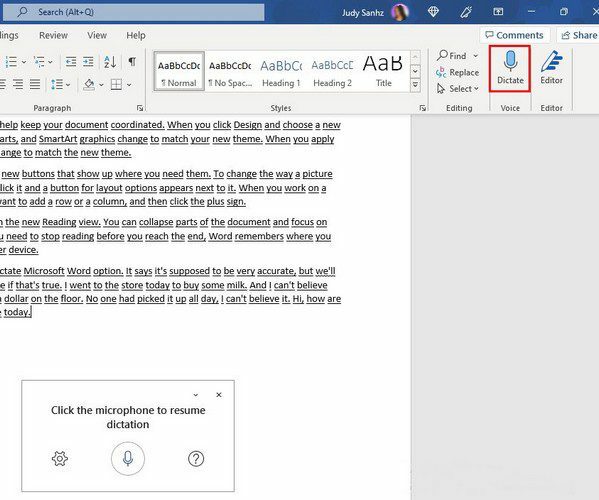
إذا نقرت على العجلة المسننة ، فيمكنك القيام بأشياء مثل تغيير هذه اللغة المنطوقة أو تمكين الترقيم التلقائي أو تصفية العبارات الحساسة.
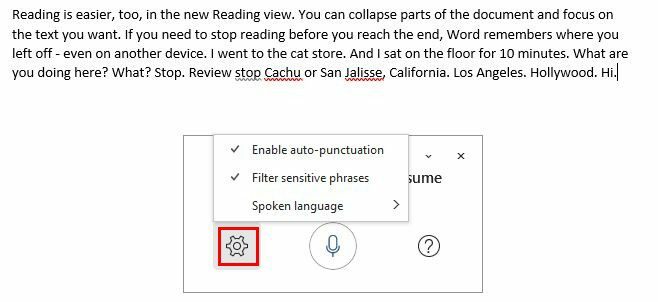
استخدم Buil-in Word Editor
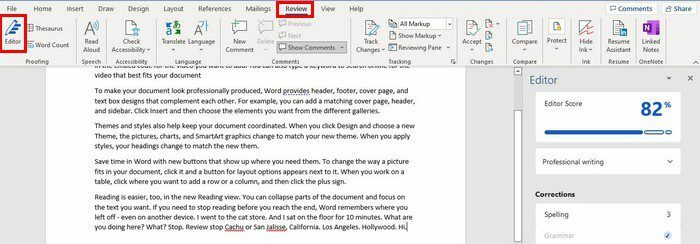
ليست هناك حاجة إلى إنفاق المزيد من النقود على أي محرر عندما يكون لدى Microsoft Word بالفعل محرر يمكنك استخدامه. انقر فوق علامة التبويب "مراجعة" في الجزء العلوي ، وسيكون خيار "المحرر" هو الأول على اليسار. بمجرد النقر فوق الخيار ، ستظهر نافذة على يمينك بها أشياء مختلفة يتحقق منها المحرر.
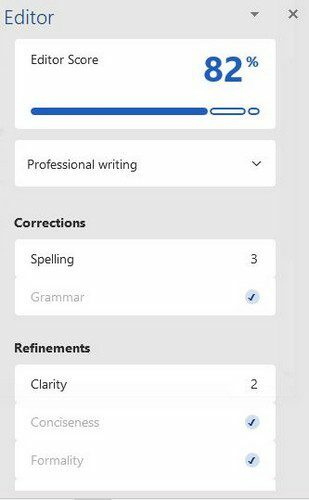
بناءً على أسلوبك في الكتابة ، ستحصل على درجة في الأعلى. انقر على القائمة المنسدلة أسفل النتيجة لتغيير أسلوبك في الكتابة. يمكنك الاختيار من بين الملابس الرسمية والمهنية والعادية. سيتحقق المحرر من الوضوح والإملاء والإيجاز والشكليات وما إلى ذلك. إذا رأيت أي أخطاء إملائية ، فانقر فوق الخيار ، ويمكنك رؤية ما تحتاج إلى إصلاحه.
قم بالوصول على الفور إلى قاموس المرادفات المدمج
هل سئمت من استخدام نفس الكلمة دائمًا؟ كنت تقصد توسيع مفرداتك ، ولكن هناك دائمًا شيء أكثر أهمية للقيام به. اجعل Word يعتني بذلك نيابة عنك. قم بالوصول إلى قاموس المرادفات عن طريق تمييز الكلمة التي تريد استبدالها والضغط على Shift + F7. سيفتح لك قاموس المرادفات مباشرة مع خيارات مختلفة للكلمة المميزة.
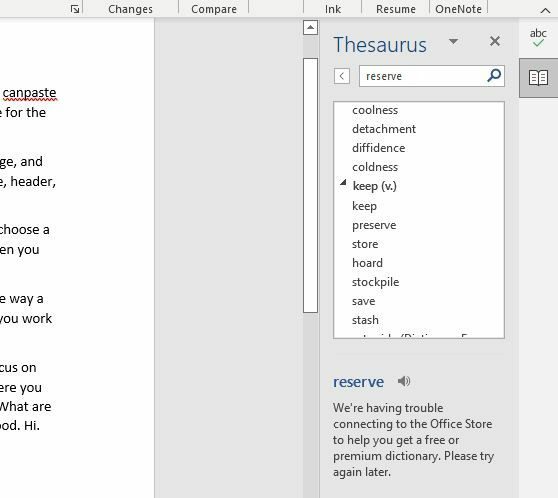
سترى قائمة منسدلة عندما تضع المؤشر على كلمة. انقر فوقه ، وسترى خيار إدراج كلمة جديدة.
كيفية تغيير مستندات Word إلى حجم الورق الذي ستتم طباعته عليه
لديك مستند Word أساسي تحتاج إلى طباعته ، وتريد التأكد من أنه يبدو مثاليًا عند طباعته. باتباع هذا المسار ، يمكنك التأكد من أن التصميم مثالي. انتقل إلى علامة التبويب Layout في الجزء العلوي ، متبوعًا بالحجم. سترى أحجام ورق مختلفة قد تطبع المستند عليها. اختر ما تريده ، على سبيل المثال ، A4 ، وسترى كيف يتغير التخطيط.
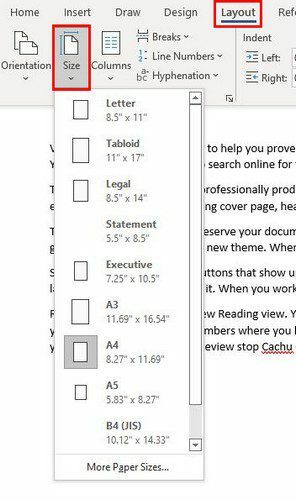
اختصارات لوحة المفاتيح لبرنامج Microsoft Word
- تحول + F3 - اضغط على هذه المفاتيح بمجرد تمييز النص ، وسيتحول النص بين الأحرف الكبيرة والصغيرة.
- السيطرة + E. - استخدم هذا لتوسيط النص.
- السيطرة + R. - لمحاذاة الحق.
- السيطرة + ن - فتح مستند Word جديد
- Ctrl + Backspace - يمكنك مسح كلمة في وقت واحد بدلاً من حرف في المرة الواحدة.
- Shift + fn + F3 - خيارات قفل قبعات مختلفة
- السيطرة + ب - عريض
- Ctrl + U - تسطير
- السيطرة + I - إيراليك
- السيطرة + S. - يحفظ
- السيطرة + P. - مطبعة
- السيطرة - O - فتح
- السيطرة + أ - يبرز كل النص
- Ctrl + C - ينسخ
- السيطرة + V. - معجون
- السيطرة + X - يقطع
- السيطرة + Z - الغاء التحميل
- السيطرة + Y - إعادة
- السيطرة + مسافة - تنسيق الشرائط
- السيطرة + F - يظهر مربع البحث
- السيطرة + G + F5 - يظهر نافذة البحث والاستبدال
- السيطرة + P. - قائمة الطباعة
- السيطرة + د - قائمة الخط
استنتاج
هناك الكثير من الخيارات التي يمكنك الاستفادة منها في Microsoft Word. قد يبدو الأمر مربكًا ، ولكن إذا تعلمت خدعة واحدة في كل مرة ، فستكون خبيرًا في Word في أي وقت من الأوقات. يمكنك استخدام العديد من اختصارات لوحة المفاتيح لتسهيل استخدام Word كثيرًا. يمكنك الوصول إلى المدقق النحوي المدمج ، وهناك أيضًا ميزة الإملاء للكتابة بشكل أسرع.